対象サービス・プラン


ISOイメージインストールでは、お客様にてご用意いただいた「OSインストール用ISOイメージ」を 「さくらのVPS」 から
ネットワーク上の格納領域に一時保存し、ご利用の「さくらのVPS」にマウントすることが出来る機能です。
注意事項
- さくらのVPS ベアメタルプランおよびさくらのVPS for Windows Serverでは本機能をご利用いただけません。
前提条件
前提条件
- カスタムOSは、お客様ご自身によるインストーラーでの設定作業が必要です。OSインストールにかかわるサポートは行っていません。
また、データの喪失・誤操作によって発生した不具合について、さくらインターネットでは責任を負いかねます。 - アップロードできるISOイメージは、1イメージのみです。
- 作成した「アカウント」は、24時間で自動的に削除されます。
24時間以内であれば、1アカウントで複数イメージを順次アップロードすることが可能です。 - 本サービスご利用には、別途「SFTPソフト」が必要です。
設定手順
VPSコントロールパネルログイン
VPSコントロールパネルに『 会員ID 』と『 会員メニューパスワード 』を入力し、ログインします。
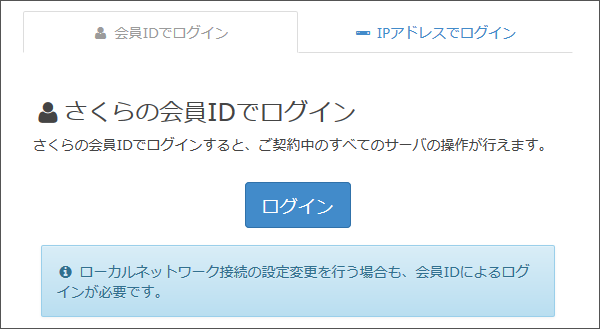
| 会員ID | お客様の会員ID(例:nnn12345) |
|---|---|
| パスワード | 会員メニューパスワード お申込み時に、お客様にて決めていただいた任意のパスワード 紛失された場合は「会員メニューパスワードの変更・再発行」をご確認ください。 |
IPアドレスでログインした場合
VPSコントロールパネルに『IPアドレス』でログインした場合、該当のサーバ操作のみが行えます。
契約中の他のサーバ一覧、ローカルネットワーク接続等の操作は行えません。
ISOイメージインストール
左メニューから「 サーバ一覧 」をクリックします。
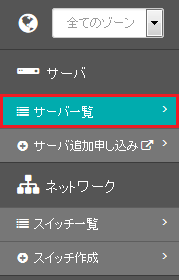
サーバ一覧から、対象サーバをクリックします。
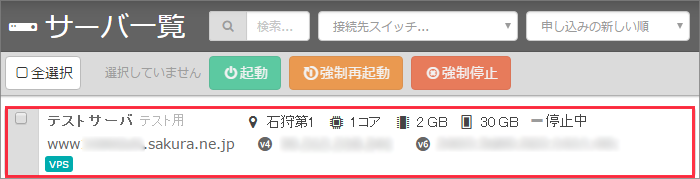
「OSインストール」から「ISOイメージインストール」をクリックします。
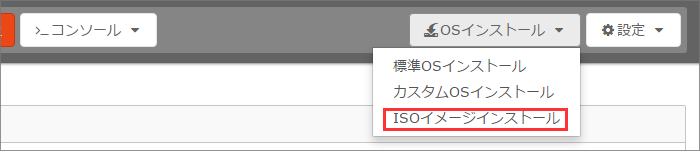
「 SFTPアカウントを発行する 」をクリックします。
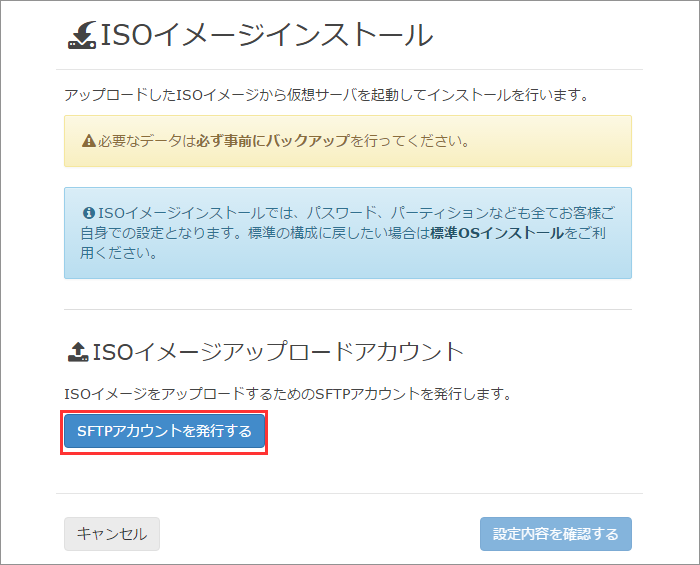
接続アカウント情報が表示されます。
SFTP (SSH File Transfer Protocol) が利用できるクライアントにて、指定されたディレクトリにISOイメージを
アップロードしてください。
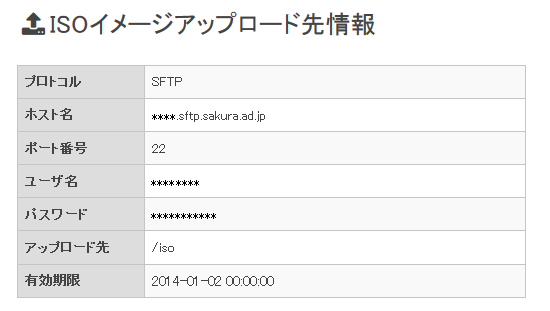
注意事項
- アップロード用アカウントは作成後24時間有効です。
- ファイルのアップロードは、SFTP (SSH File Transfer Protocol) が利用できるクライアントをご利用ください。
- アップロード方法についてはカスタムイメージアップロード手順をご参考ください。
アップロード後、ISOイメージの項目にアップロードした「ISOイメージ名」が表示されますので、確認の上
「 設定内容を確認する 」をクリックします。
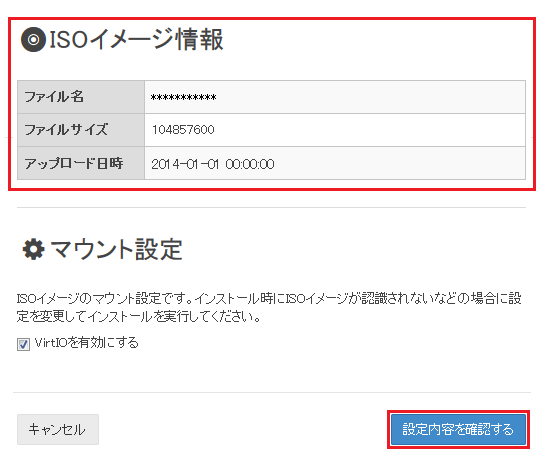
確認画面が表示されますので『 インストールを実行 』を押します。
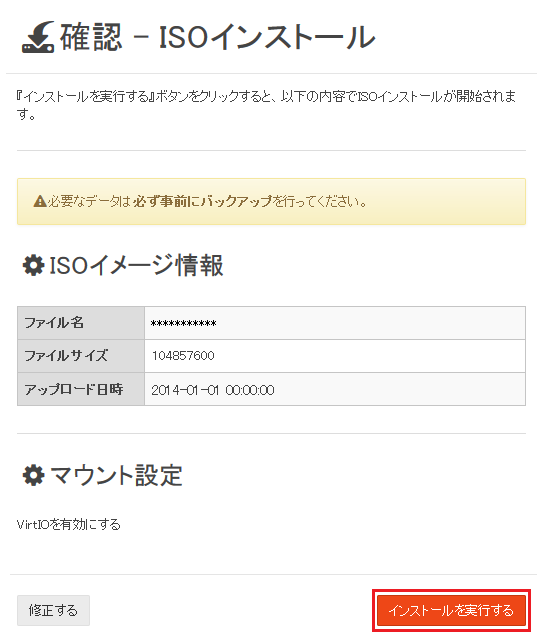
アカウントの削除
アカウントの削除
VPSコントロールパネルに『 会員ID 』と『 会員メニューパスワード 』を入力し、ログインします。
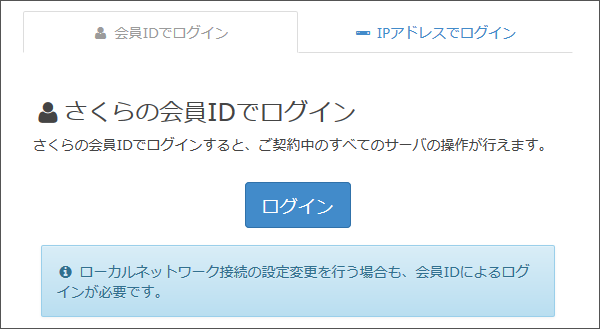
| 会員ID | お客様の会員ID(例:nnn12345) |
|---|---|
| パスワード | 会員メニューパスワード お申込み時に、お客様にて決めていただいた任意のパスワード 紛失された場合は「会員メニューパスワードの変更・再発行」をご確認ください。 |
IPアドレスでログインした場合
VPSコントロールパネルに『IPアドレス』でログインした場合、該当のサーバ操作のみが行えます。
契約中の他のサーバ一覧、ローカルネットワーク接続等の操作は行えません。
ISOイメージインストール
左メニューから「 サーバ一覧 」をクリックします。
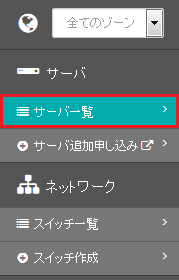
サーバ一覧から、対象サーバをクリックします。
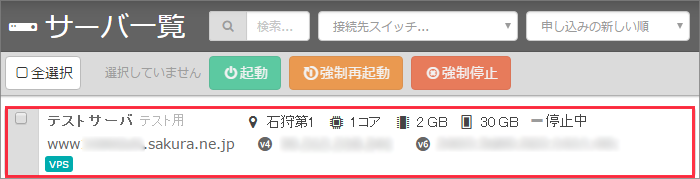
「OSインストール」から「ISOイメージインストール」をクリックします。
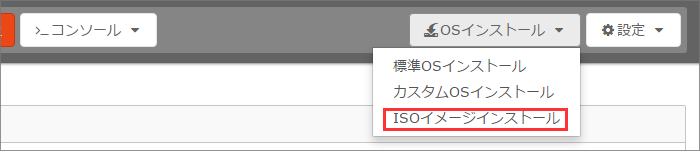
「 アカウント削除 」をクリックします。
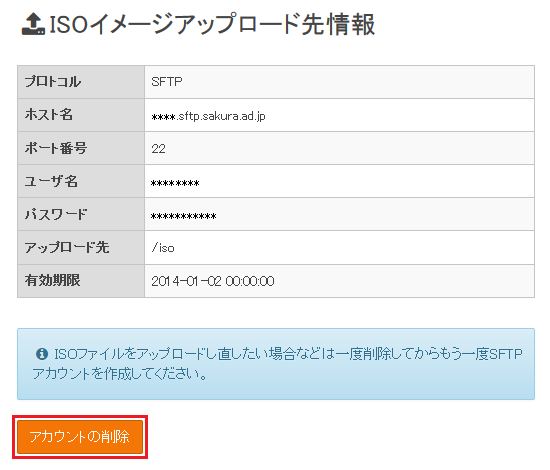
確認画面が表示されますので『 削除する 』をクリックします。
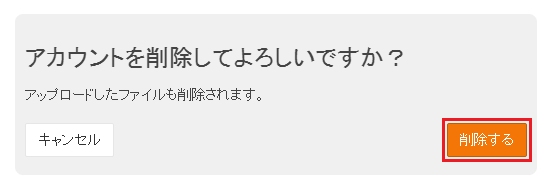
カスタムイメージアップロード手順
本マニュアルでは、Winscpを使い設定をご案内いたします。
SFTP が利用できるクライアントは、お客様にてご用意ください。ご利用ソフトにより、設定方法が異なる可能性がございます。
SFTPが利用できるクライアントを起動します。
ユーザ認証画面にて、左側の『 セッション 』をクリックし、接続情報を入力します。
入力完了後、『 ログイン 』をクリックし、接続可能か確認します。
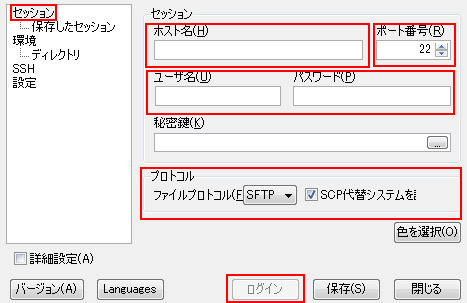
| ホスト名 | vps-iso1.sakura.ad.jp |
|---|---|
| ポート番号 | 22 |
| ユーザ名 | VPSコントロールパネルから提示した情報 |
| パスワード | VPSコントロールパネルから提示した情報 |
| プロトコル | SFTP |
※接続に失敗する場合、設定項目の接続情報に誤りがないかご確認ください。
アップロードする
接続完了後、サーバ内の「iso」フォルダにデータをアップロードしてください。
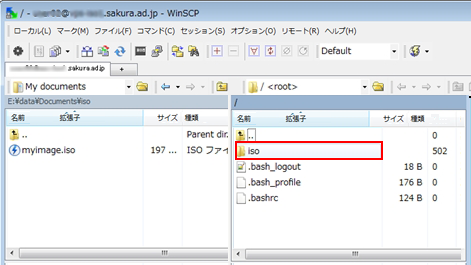
画面左側:ローカルPCのファイル一覧、画面右側:イメージサーバのお客様用領域のファイル内容の一覧です。
※/ の直下にはファイルを置く権限はありませんので、ご注意ください。
また、転送ファイルのサイズは最大10Gです。10Gより大きいサイズのファイルは転送できません。
「 iso 」フォルダ内に、ファイルが正常に転送されていることを確認します。
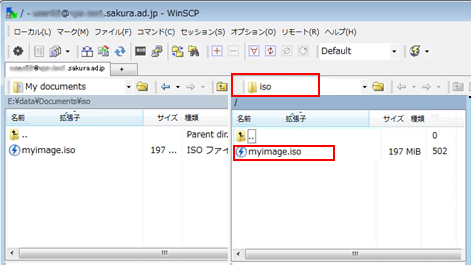
注意事項
- 異なるイメージファイルをアップロードしたい場合は、古いファイルをコントロールパネルより削除してください。
削除する際に、必ず仮想サーバのインストールプロセスが終了していることをご確認ください。